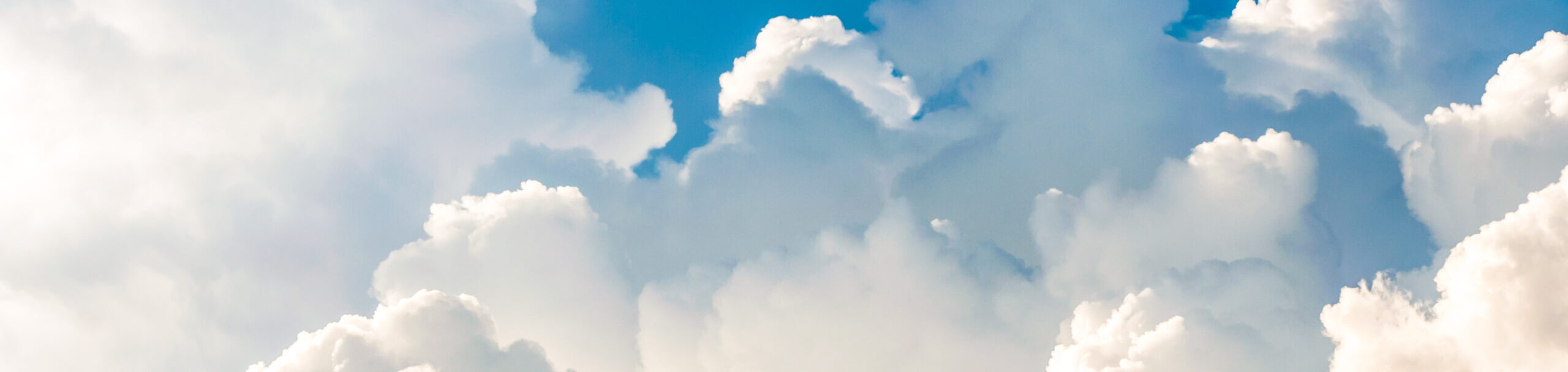Svep runt
Svep vecka och datum i det blå området till höger och vänster för att byta dag eller upp och ner för att hoppa en hel vecka.
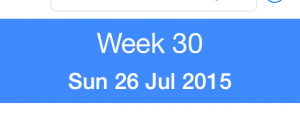
De olika delarna
Du kan använda följande delar för att skapa en händelse i kalendern:
- Datum (YYMMDD, MMDD, DD, .W eller .Wddd)
- Starttid (HHMM eller HH)
- Sluttid (HHMM eller HH)
- Alarm (!, !HHMM eller !d)
- Titel
- Plats
Du skiljer de olika delarna åt med ett mellanrum förutom titel och plats där du använder ett komma (,).
Visa händelser för ett datum
Det är enkelt att visa alla händelser för ett visst datum genom att bara skriva in datumet.
För att se en hel vecka skriver du in en punkt (.) följt av veckonumret. Du kan även ange en särskild veckodag genom att ange förkortningen för dagen efter veckonumret så här .36fre.
Exempel
Ska du till frisören i augusti? Inga problem, bara skriv:
0805 1430 Fixa frillan, Sissers Sisters
Här anger vi månad och dag som datum, en starttid, en titel och platsen. Händelsen blir en timme lång om du utelämnar sluttiden.
Din chef vill att du ska gå på hans möte mellan 13 och 15.30 på onsdag, bara skriv:
ons 13 1530 Tråkigt möte
Här anger vi kommande onsdag som datum, timdelen av starttiden, en sluttid och en titel.
Har du en träff den 16:e som du inte vill glömma bort?
16 1900 !0200 Träff med Honom, Cafe Hjärtan
Här anger vi den kommande 16:e som datum, en starttid, ett alarm två timmar före händelsen, en titel och platsen.
Ska du ta barnen till en nöjespark lördag vecka 31?
.31lör Ta barnen till Liseberg
Här anger vi lördagen vecka 31 som datum och en titel. När vi utelämnar starttiden kommer en heldagshändelse att skapas.
Sök efter händelser
Om du vill söka efter en händelse som innehåller en viss text i titeln, platsen eller anteckningarna börjar du med att skriva ett ? och sedan texten du söker, exempelvis ?lunch. Detta söker bland alla dina kalendrar efter framtida händelser. Vill du söka i det förgångna skriver du bara ?? och sedan texten du söker efter, exempelvis ??chefen, så får du upp alla möten du haft med chefen.